Herramientas de RF
Las herramientas de radiofrecuencia habilitan el control de bajo nivel de la radio, según sea necesario durante la comprobación de diseño y la fabricación de un hardware basado en Azure Sphere. Las herramientas incluyen aplicaciones interactivas para el control y visualización de la configuración de radiofrecuencia.
Si va a diseñar un panel o un módulo que incorpora un chip MT3620, debe probar y calibrar la radiofrecuencia antes de enviarlo. Si va a fabricar un dispositivo conectado que incluye un panel o un módulo de otro proveedor, este ya debería haber realizado las pruebas de radiofrecuencia. Consulte con el proveedor en caso de dudas.
La fabricación de dispositivos conectados incluye información sobre cómo se integran las pruebas de radiofrecuencia en el flujo de trabajo de fabricación.
Importante
Las herramientas de RF requieren la funcionalidad Habilitar el modo de prueba rf. Esta funcionalidad está presente de forma predeterminada en los paneles que están en estado de fabricación en blanco, pero no está disponible en el estado Module1Complete o DeviceComplete.
Use el comando az sphere device capability show-attached para determinar si esta funcionalidad está presente en el dispositivo. Si necesita ejecutar las herramientas de RF en un dispositivo que no tiene esta funcionalidad, siga las instrucciones de Solicitar las herramientas de RF para ponerse en contacto con Microsoft para obtener ayuda.
Las herramientas de RF usan solo el puerto UART de servicio que debe estar conectado a un puerto USB en el equipo. Las herramientas de RF requieren que el UART esté expuesto por future technology Devices International (FTDI) FT4232HQ chip de interfaz UART a USB. Para más información sobre el puerto UART de servicio, consulte La interfaz de programación y depuración de MCU.
Solicitud de las herramientas de RF
Microsoft proporciona el paquete de herramientas de RF bajo petición a los clientes, asociados e investigadores de seguridad. Puede solicitarlos desde su profesional de ventas técnicas (TSP). Si no tiene un TSP, envíe un correo electrónico a azsppgsup@microsoft.com con la siguiente información:
Nombre, organización e información de contacto.
Información de contacto para el equipo de la cuenta microsoft o TSP, si tiene una.
Si va a compilar un módulo (en lugar de un dispositivo que usa chips MT3620 directamente), el motivo para requerir las herramientas de RF.
Los tipos de pruebas que planea ejecutar con las herramientas.
Escala de tiempo proyectada para la fabricación (cuando es necesario fabricar o certificar dispositivos).
Un representante de Microsoft trabajará con usted para determinar el canal de distribución adecuado.
Configuración e instalación
Antes de poder ejecutar las herramientas de radiofrecuencia, debe configurar su PC y el dispositivo MT3620 con el software más reciente y descomprimir las herramientas como se describe en las siguientes secciones.
Configuración de su PC
Configure su PC con la versión actual del SDK de Azure Sphere.
Configuración del dispositivo MT3620
Después de configurar su PC, asegúrese de que el dispositivo MT3620 ejecuta el sistema operativo más reciente de Azure Sphere. Siga las instrucciones que se encuentran en las notas de la versión para conocer la versión actual.
Instalación de una herramienta de radiofrecuencia
Descomprima el paquete de herramientas de radiofrecuencia en un directorio de su PC. La carpeta resultante contiene tres subcarpetas:
Configurations, que contiene los archivos para facilitar los valores de configuración de la radiofrecuencia
Libraries, que contiene las bibliotecas C para realizar las pruebas
RfToolCli, que contiene la línea de comandos interactiva RfToolCli y rfSettingsToolsTool de solo lectura
Configuración y calibración de la radiofrecuencia del dispositivo MT3620
El dispositivo MT3620 almacena la configuración de radio y los datos de calibración en fusibles electrónicos que se pueden programar un número limitado de veces. Estos datos incluyen las bandas de radio (por ejemplo, 2,4 GHz o 5 GHz) que debe admitir el chip, los ajustes para transmitir la alimentación y la configuración de la antena del dispositivo. Para obtener información detallada sobre la configuración de fusibles electrónicos, consulte las directrices de contenido mt3620 N9 E-fuse, que están disponibles en MediaTek.
Diversidad de antena
Las señales de radio rebotan en los objetos del entorno. Como resultado, una única señal de radio puedo tomar múltiples rutas entre el transmisor y el receptor. Dado que estas señales de radio recorren distancias diferentes, llegan al receptor en momentos diferentes. En algunas ocasiones, las señales que llegan interfieren de manera negativa y la antena no capta ninguna señal. Una forma de solucionar este problema es mediante la diversidad de antena. Para proporcionar diversidad de antenas, una segunda antena que tiene una orientación diferente se coloca a una corta distancia (al menos un cuarto de longitud de onda) lejos de la primera.
El dispositivo MT3620 admite dos configuraciones de diversidad de antena que se pueden configurar mediante fusibles electrónicos de radio. La ilustración muestra las dos configuraciones.
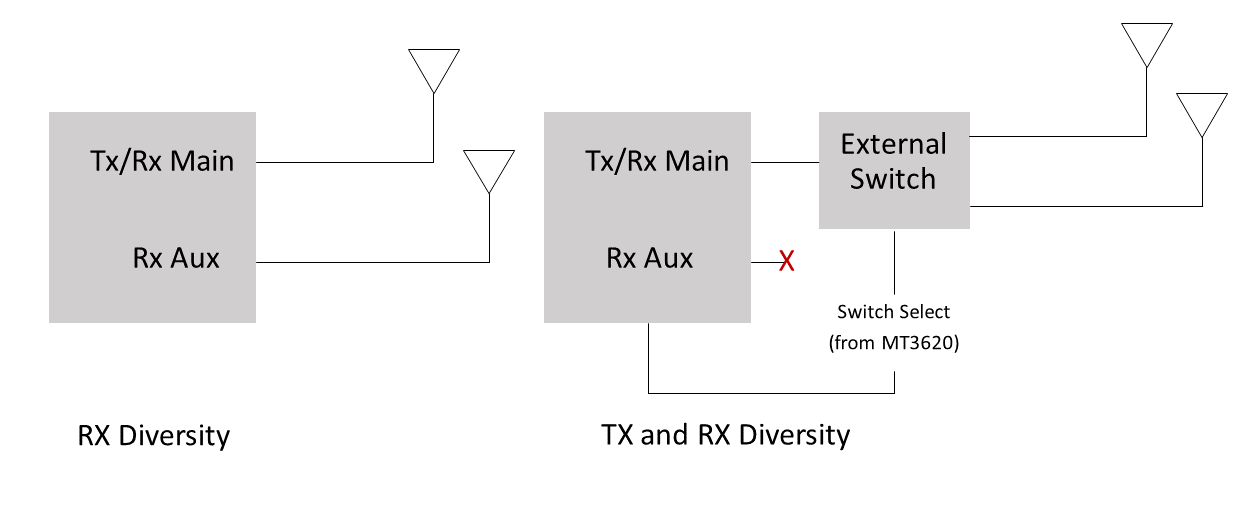
La configuración de la izquierda muestra diversidad de recepción (diversidad de RX). En esta configuración, se conecta una segunda antena al puerto auxiliar. Si el nivel de la señal recibida en el puerto principal de la antena cae por debajo de un umbral determinado, el dispositivo MT3620 cambia automáticamente a la segunda antena a la hora de recibir datos. En esta configuración, las transmisiones deben seguir utilizando la antena principal.
La configuración de la derecha muestra la diversidad de transmisión y de recepción (diversidad de TX y RX) que usa la antena secundaria para transmitir y recibir. El dispositivo MT3620 consigue hacer esto mediante el uso de un interruptor basculante bipolar externo que permite que la señal se enrute hacia una señal u otra. En la configuración de la diversidad de transmisión y recepción no se usa el puerto de la antena auxiliar. El dispositivo MT3620 tiene dos clavijas dedicadas de selección de antena para controlar este interruptor externo.
Espacios de búfer
Durante las pruebas de radiofrecuencia, el dispositivo MT3620 puede usar valores de la memoria volátil en lugar de fusibles electrónicos permanentes, de manera que los que realizan la prueba y el equipo puedan ajustar estos valores sin modificar de manera permanente los fusibles electrónicos. La memoria volátil que se usa para almacenar esta configuración se conoce como "espacio de búfer". Después de que el operador de prueba o el equipo estén seguros de que los valores de la papelera de búfer son correctos, el estado de la papelera de búfer se puede escribir permanentemente en fusibles electrónicos.
Al entrar en el modo de prueba rf, es posible establecer el contenido del contenedor de búfer en valores conocidos y preestablezcalos cargando un archivo de "espacio de búfer predeterminado". Posteriormente, el realizador de la prueba o el equipo pueden establecer los valores de configuración o calibración adicionales según sea necesario.
El paquete herramientas de RF proporciona varios archivos de contenedor de búfer predeterminados en el directorio Configurations\MT3620. Estos archivos pueden utilizarse para inicializar el dispositivo a un estado configurado previamente o para reemplazar cualquier valor de calibración que se haya programado previamente en los fusibles electrónicos permanentes del dispositivo sometido a prueba (DUT).
Los siguientes archivos de espacio de búfer admiten la transmisión con la antena principal:
MT3620_eFuse_N9_V5_20180321_24G_5G_NoDpdt.bin establece la radio para admitir la operación de 2,4 GHz y 5GHz.
MT3620_eFuse_N9_V5_20180321_24G_Only_NoDpdt.bin establece la radio para admitir solo la operación de 2,4 GHz.
Los siguientes archivos de espacio de búfer admiten la transmisión con una antena auxiliar:
MT3620_eFuse_N9_V5_20180321_24G_5G_Dpdt.bin admite la operación de 2,4 GHz y 5GHz con el conmutador DPDT.
MT3620_eFuse_N9_V5_20180321_24G_Only_Dpdt.bin admite la operación de 2,4 GHz con el conmutador DPDT.
Los archivos de espacio de búfer predeterminados se pueden personalizar aún más para adaptarse a su aplicación de dispositivo concreta. Póngase en contacto con MediaTek o Microsoft para obtener otras opciones de personalización.
Después de completar el uso de las herramientas de RF
Una vez completadas las pruebas de RF y la calibración en un dispositivo fabricado, el rftest_server.imagepackage debe quitarse del dispositivo y el estado de fabricación del dispositivo debe establecerse para evitar más modificaciones en la configuración de RF.
Eliminación de rftest_server.imagepackage
Después de usar las herramientas de RF, se puede dejar un paquete denominado rftest_server.imagepackage en el dispositivo. Este paquete del sistema operativo permite el acceso a través de la interfaz FTDI a la configuración de RF de bajo nivel. AS3 quita automáticamente este paquete cuando el dispositivo se conecta a AS3. Sin embargo, los fabricantes que usan las herramientas de RF deben eliminar este paquete cuando se completen las pruebas de RF.
Para eliminar el paquete:
Ejecute el comando az sphere device image como se indica a continuación:
az sphere device image list-installed --fullCompruebe si hay un componente instalado denominado rftest_server. Si es así, ejecute el comando az sphere device sideload seguido del comando az sphere device image como se indica a continuación:
az sphere device sideload delete -component-id <component ID of rftest_server>El dispositivo se reiniciará después de ejecutar este comando.
az sphere device image list-installed --fullObserve que el rftest_server imagepackage ya no está presente después de ejecutar este comando.
Evitar más modificaciones de la configuración de RF
Para evitar más modificaciones en la configuración de RF, debe establecer el estado de fabricación del dispositivo como Module1Complete.
Tenga en cuenta que si el dispositivo pasa inmediatamente a tener cargada la aplicación (por ejemplo, un diseño de chip down en el que las pruebas de RF y la carga de software del dispositivo se realizan en una sola línea de producción), este paso se puede omitir. Al final del proceso de carga y prueba de la aplicación, el dispositivo se mueve al estado DeviceComplete , lo que también impide la modificación de la configuración de RF.
RfToolCli
RfToolCli es una herramienta de línea de comandos interactiva que permite un control de bajo nivel del dispositivo MT3620 de radio con fines de prueba y diagnóstico. Antes de ejecutar esta herramienta, asegúrese de que el dispositivo sometido a prueba (DUT) está conectado y se está ejecutando la versión más reciente del sistema operativo de Azure Sphere.
Para usar la herramienta, abra una ventana del símbolo del sistema , vaya al directorio que contiene RfToolCli.exe y ejecute RfToolCli. El comando tiene dos opciones de inicio:
rftoolcli [-BufferBin <filename>] [-Image <filename>]
La opción -BufferBin pasa la ruta a un archivo de configuración de espacio de búfer personalizado predeterminado. De forma predeterminada, RfToolCli utiliza la configuración de radio programada en el dispositivo. Esta configuración incluye todos los ajustes de la potencia de transmisión, las bandas de frecuencia permitidas y las configuraciones de las antenas. Para usar un archivo de configuración alternativo, proporcione la ruta al archivo con la opción -BufferBin.
La opción -Image pasa la ruta al archivo rftest-server.imagepackage. Este archivo de paquete de imágenes se debe cargar en el dispositivo sometido a prueba para ponerlo en modo de prueba de radiofrecuencia. rftest-server se proporciona en la misma carpeta que el ejecutable de RfToolCli y, en la mayoría de los casos, la herramienta puede localizar este archivo. Si va a ejecutar RfToolCli desde una ubicación diferente, es posible que tenga que usar la opción -Image para pasar la ruta a este archivo.
Al iniciarse, RfToolCli prepara el dispositivo y, a continuación, muestra un aviso interactivo:
C:\Rf\RfToolCli> .\RfToolCli.exe
Preparing DUT...
>
RFToolCli proporciona los comandos que aparecen en la tabla siguiente.
| Opciones de comando (abreviatura) | Descripción |
|---|---|
| antena {aux | main} | Permite seleccionar la antena auxiliar o la principal. |
| channel número | Selecciona un canal. |
| config read {macaddress | data} |
Obtiene los datos de la dirección MAC del dispositivo y del espacio de búfer. |
| config write {macaddress | data} |
Establece los datos de la dirección MAC del dispositivo y del espacio de búfer. |
| config save | Guarde los cambios de la dirección MAC o del espacio de búfer en fusibles electrónicos permanentes. |
| exit | Sale del programa. |
| help nombre de comando | Muestra la ayuda sobre un comando. |
| receive (rx) {start | stop | stats} |
Inicia o detiene la recepción, o muestra estadísticas de los paquetes recibidos. |
| configuración | Muestra la configuración actual de radio. |
| showchannel (sc) | Muestra los canales que admite el dispositivo. |
| transmit (tx) {frame | mode | power | rate | start} | Configura y transmite paquetes. Las opciones frame, mode, power y rate permiten configurar los paquetes. Cada una de ellas incluye parámetros que definen la opción de configuración adecuada. La opción start inicia la transmisión. |
También puede obtener ayuda sobre cualquier comando escribiendo "help" seguido del nombre del comando y, si procede, una opción. Por ejemplo:
help transmit frame
Usage:
Transmit Frame [-BSS <Str>] [-Destination <Str>] [-Duration
<UInt16>]
[-FrameControl <UInt16>] [-Source <Str>]
Configure transmit frame header
Optional Parameters:
-BSS <Str> - BSS MAC address (in colon-delimited format)
-Destination <Str> - Destination MAC address (in colon-delimited
format)
-Duration <UInt16> - Frame duration [Alias: -D]
-FrameControl <UInt16> - Frame Control Number [Alias: -F]
-Source <Str> - Source MAC address (in colon-delimited format)
Ejemplo: Ver la configuración de inicio
En el inicio, RfToolCli establece varios valores predeterminados incluido el modo de transmisión, la velocidad de los datos y el canal. Para ver estos valores de inicio, use el comando settings.
> settings
------Radio------
Mode: Normal
Power: 16.0
Channel: 1
Rate: Ofdm54M
---TX Frame Header---
Frame Control: 8000
Duration: 2000
BSS MAC: 62:45:8D:72:06:18
Source MAC: AC:AC:AC:AC:AC:AC
Destination MAC: 62:45:8D:72:06:18
---TX Frame Data---
Frame Size: 1000
Use Random Data: True
Ejemplo: Establecimiento del canal y obtención de estadísticas de paquetes recibidos
Esta secuencia de comandos pone la radio en modo de recepción en el canal especificado 802.11 y, a continuación, obtiene estadísticas sobre los paquetes recibidos:
> channel 9
Setting channel to 9
> rx start
Starting receive
> rx stats
Total packets received: 2578
Data packets received: 4
Unicast packets received: 0
Other packets received: 4
>
Ejemplo: Transmisión de paquetes en el canal actual
Este comando hace que la radio transmita paquetes en el canal actual:
> transmit start
Starting transmit
Press any key to stop transmission
Ejemplo: Transmitir paquetes en modo continuo en el canal actual
Este comando hace que el dispositivo de radio transmita paquetes en el canal actual en modo continuo hasta que detenga la transmisión o establezca otro modo:
> tx mode continuous
> tx start
Starting transmit
Press any key to stop transmission
Cuando el dispositivo transmite en modo continuo, no hay ningún intervalo entre los paquetes, lo que resulta útil para realizar mediciones de potencia.
Ejemplo: Transmisión de un tono continuo en el canal actual
Esta secuencia de comandos hará que el dispositivo de radio transmita un tono en el canal actual hasta que presione una tecla.
> tx continuouswave
> tx start
Starting transmit
Press any key to stop transmission
Ejemplo: Obtención de la dirección MAC configurada actualmente del dispositivo
Este comando lee la dirección MAC configurada actualmente en el dispositivo.
> config read MacAddress
Device MAC address: 4E:FB:C4:1C:4F:0C
Ejemplo: Establecimiento de la dirección MAC del dispositivo
Este comando escribe una nueva dirección MAC en el espacio de búfer del dispositivo. Si ya hay una dirección MAC establecida para el dispositivo, se le pedirá que confirme el cambio.
> config write MacAddress 02:12:ab:cd:ef:11
Device already has MAC address 4E:FB:C4:1C:4F:0C
Are you sure you want to modify this? (y/N):y
Nota:
Para hacer que los cambios en el espacio de búfer en las direcciones MAC sean permanentes, use el comando config save.
Ejemplo: Establecimiento de un byte de datos de configuración
El comando config write data se puede usar para establecer un byte de datos en la dirección del espacio de búfer especificada.
> config write data 0x34 0xDD
Ejemplo: Mostrar datos de configuración de dispositivos
El comando config read data muestra como salida todo el contenido del espacio de búfer del dispositivo.
> config read data
Current configuration data:
0x0000: 20 36 04 00 B2 EE D2 16 E5 73 00 00 00 00 00 00
0x0010: 00 00 00 00 00 00 00 00 00 00 00 00 00 00 00 00
0x0020: 00 00 00 00 00 00 00 00 00 00 00 00 00 00 00 00
0x0030: 00 00 00 00 00 00 00 00 FF FF 20 00 60 00 CC 00
...
Ejemplo: Guardar datos de configuración en fusibles electrónicos
El comando config save escribe de forma permanente todos los cambios del espacio de búfer en los fusibles electrónicos no volátiles. Solo se puede escribir en los fusibles electrónicos un número limitado de veces, por lo que le recomendamos encarecidamente que realice primero todos los cambios del espacio de búfer y, posteriormente, escriba estos cambios en los fusibles electrónicos en un solo paso.
> config save
About to commit data to non-volatile storage
Changes will be permanent. Continue? (y/N):y
Done
Herramienta de configuración de radiofrecuencia
La herramienta de configuración de RF muestra la configuración de fusible electrónico MT3620 para que pueda validar que se han establecido correctamente. A diferencia de RfToolCli, la herramienta de configuración de RF es de solo lectura. Por tanto, se puede usar para inspeccionar la configuración del dispositivo incluso después de deshabilitar la funcionalidad de prueba de radiofrecuencia en un dispositivo concreto.
Para usar la herramienta, abra una ventana del símbolo del sistema , vaya a la carpeta RfToolCli y ejecute RfSettingsTool. La herramienta tiene dos comandos y dos opciones de inicio:
rfsettingstool <command> [--image <filename>] [--usefile <filename>]
Se admiten los siguientes comandos:
| Comando (abreviatura) | Descripción |
|---|---|
| check (c) | Valida los datos de configuración del dispositivo MT3620 |
| help (?) | Muestra información de ayuda |
| show (s) | Muestra los datos de configuración del dispositivo MT3620. |
Comando check de RfSettingsTool
El comando check de RfSettingsTool permite leer la configuración del dispositivo conectado y compararla con un archivo de configuración de espacio de búfer que contiene la configuración esperada. El comando check tiene el siguiente formato:
rfSettingsTool.exe check --expected <filename> [--image <filename>] [--nomacaddress] [--showconfig] [--usefile <filename>] [--verbose]
| Parámetros (abreviatura) | Descripción |
|---|---|
| --expected filename (-e) | Ruta al archivo de espacio del búfer que contiene la configuración esperada del fusible electrónico con la que realizar la comparación. Necesario. |
| --image filename (-i) | Ruta de acceso a la imagen de prueba de radiofrecuencia. Si se omite, el valor predeterminado es rftest-server.imagepackage. Opcional. |
| --nomacaddress (-n) | Indica que no se debe establecer ninguna dirección MAC en el dispositivo. Opcional. |
| --showconfig (-s) | Muestra la configuración del dispositivo después de la comprobación. Opcional. |
| --usefile filename (-u) | Lee datos de configuración del archivo especificado y no desde el dispositivo conectado. Opcional. |
| --verbose (-v) | Muestra información de salida adicional. |
Por ejemplo, el comando siguiente comprueba que la configuración de radio coincide con la del archivo de espacio de búfer especificado:
> RfSettingsTool.exe check --expected ..\Configurations\MT3620\
MT3620_eFuse_N9_V5_20180321_24G_5G_DPDT.bin
En respuesta a este comando, RfSettingsTool comprueba los siguientes elementos. Todos deben cumplirse para que se ejecute correctamente el comando:
El código de región es idéntico al valor esperado
El interruptor externo de la antena es idéntico al valor esperado
La configuración de la antena es idéntica a la esperada
La potencia objetivo es idéntica al valor esperado
Las bandas operativas son idénticas al valor esperado
Se ha establecido la dirección MAC
El desfase de potencia de radiofrecuencia, específico del dispositivo, no se ha comprobado.
Comando show de RfSettingsTool
El comando show muestra la configuración de radiofrecuencia que se ha configurado en los fusibles electrónicos MT3620 de una manera legible. Los campos que aparecen son los valores de radio que el usuario puede configurar. El comando check tiene el formato siguiente:
rfSettingsTool.exe show [--hexdump] [--image <filename>] [--usefile <filename>] [--verbose]
| Parámetros (abreviatura) | Descripción |
|---|---|
| --hexdump (-x) | Muestra el contenido hexadecimal sin formato de los fusibles electrónicos. Opcional. |
| --image filename (-i) | Ruta de acceso a la imagen de prueba de radiofrecuencia. Si se omite, el valor predeterminado es rftest-server.imagepackage. Opcional. |
| --usefile filename (-u) | Lee datos de configuración del archivo especificado y no desde el dispositivo conectado. Opcional. |
| --verbose (-v) | Muestra información de salida adicional. |
En el ejemplo siguiente se muestra la salida parcial del comando show:
> RfSettingsTool.exe show
Reading configuration data from device.
--------------------------------------------------------------------------------
MAC Address : C6:76:EC:79:1D:6B
--------------------------------------------------------------------------------
Region : GB
--------------------------------------------------------------------------------
External RF switch : Present
2.4GHz Diversity : MainOnly
5GHz Diversity : MainOnly
.
.
.
Biblioteca de C de pruebas de radiofrecuencia
El paquete de herramientas de radiofrecuencia incluye una biblioteca de C que puede usar para desarrollar sus propios programas de prueba. La biblioteca de C está en el directorio libraries\C. Los archivos de encabezado de la API de C están disponibles en la carpeta libraries\C\Include y los archivos binarios necesarios para usar la biblioteca se proporcionan en la carpeta libraries\C\Bin. Si desea usar la biblioteca, póngase en contacto con Microsoft para obtener la documentación.
La imagen del servidor de pruebas de radiofrecuencia (rftest-server.imagepackage) también se proporciona en la carpeta Bin. Esta imagen se debe cargar en el dispositivo sometido a prueba antes de que este entre en el modo de prueba. La función mt3620rf_load_rf_test_server_image() de la biblioteca de C carga el paquete de imágenes mediante programación.
Si redistribuye una aplicación que usa la biblioteca de C, debe incluir los archivos DLL de bibliotecas\C\Bin, así como el archivo rftest-server.imagepackage.
Compatibilidad de herramientas de RF entre versiones del sistema operativo
No hay ninguna garantía de que las herramientas de RF para una versión del sistema operativo sean compatibles en todas las versiones del sistema operativo. Por lo general, se recomienda usar la versión de las herramientas (y la biblioteca de C asociada) que se emite con el paquete de fabricación para el sistema operativo que se ejecuta en el dispositivo en prueba.
En la tabla siguiente se resume la compatibilidad de las versiones de herramientas con versiones del sistema operativo de Azure Sphere.
| Versión de las herramientas de RF | Versión del sistema operativo |
|---|---|
| 21.01 | 21.01 y versiones posteriores |
| 20.10 | 20.07 o 20.10 |
| 20.07 | 20.07 |
| 20.04 | 20.04 o 20.01 |
| 20.01 | 20.04 o 20.01 |
Consulte Novedades de Azure Sphere para obtener información sobre los cambios adicionales de la versión actual.
Errata
La siguiente errata se aplica a todas las versiones de las herramientas de RF en el hardware MT3620. Los problemas adicionales específicos de la versión se enumeran en el archivo LÉAME que forma parte del paquete de herramientas.
El firmware MT3620 Wi-Fi tiene un pequeño error:
Si cambia a transmisión en modo continuo (tx mode continuous) e inicia la transmisión (tx start) inmediatamente después de detener una transmisión en modo normal, no habrá salida de señal.
Para solucionar este problema, detenga la transmisión en modo continuo e iníciela de nuevo para que empiece. Una vez hecho esto, la transmisión en modo continuo funcionará correctamente.
El problema no se produce al cambiar del modo continuo al modo normal.
Al cambiar del modo de transmisión de onda continua a los modos de transmisión normal o continuo, la potencia de transmisión se incrementará incorrectamente en +6 dB. Debe reinicializar la radio para devolver el nivel de potencia a su estado normal.
- Si usa la herramienta interactiva RfToolCli, salga de la herramienta y luego reiníciela para reinicializar la radio.
- Si usa la API de C, llame a la función mt3620_reinitialize_buffer_bin(). Esto también reinicializará la radio y se puede usar para solucionar este problema.